Cara Instalasi Proxmox 8.0 Terbaru
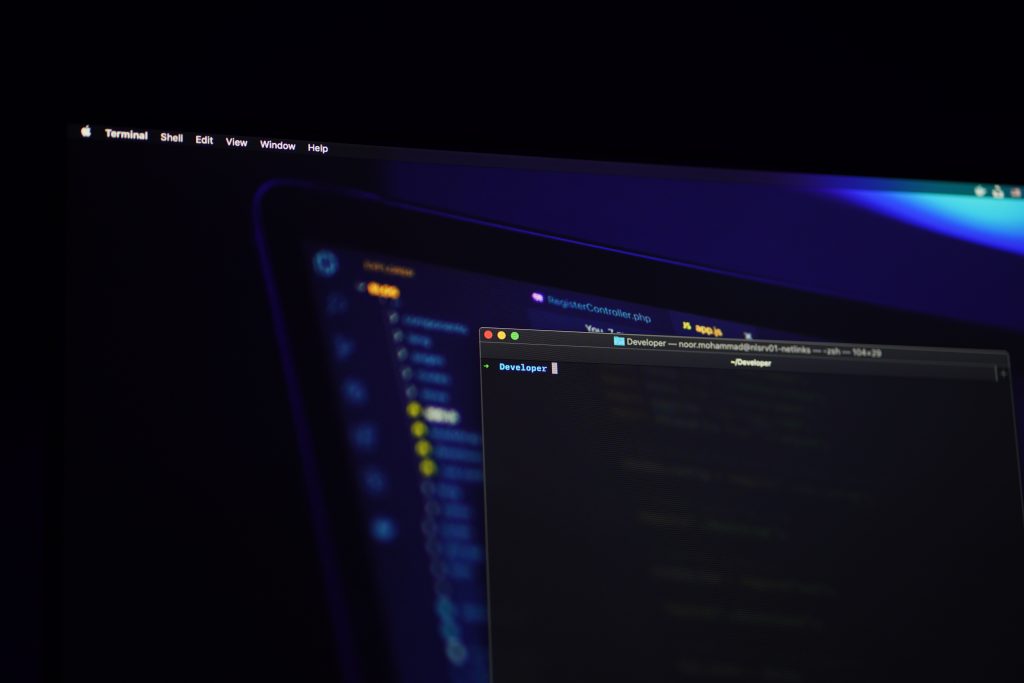
Proxmox adalah sebuah platform virtualisasi berbasis open-source yang memungkinkan pengelolaan efisien dari lingkungan virtual. Proxmox menyediakan solusi yang kuat dan serbaguna untuk virtualisasi server dan manajemen kontainer, memungkinkan Anda untuk memanfaatkan sumber daya hardware dengan optimal dan menyederhanakan pengelolaan infrastruktur IT Anda.
Apa itu Proxmox? Proxmox adalah platform virtualisasi yang menggabungkan teknologi virtualisasi server dan manajemen kontainer di dalam satu solusi. Dibangun di atas kernel Linux, Proxmox menawarkan lingkungan yang stabil dan aman untuk menjalankan mesin virtual, menjadikannya pilihan populer di kalangan administrator sistem dan pengembang.
Proxmox memungkinkan Anda untuk membuat dan mengelola mesin virtual berbasis KVM (Kernel-based Virtual Machine) dan kontainer berbasis LXC (Linux Containers) dengan antarmuka web yang intuitif. Dengan menggunakan Proxmox, Anda dapat mengonsolidasikan server fisik menjadi beberapa mesin virtual yang berjalan pada satu mesin fisik, mengoptimalkan penggunaan sumber daya dan mengurangi biaya perangkat keras.
Pada tulisan kali ini kita akan mempelajari bagaimana cara melakukan instalasi Proxmox versi 8.0 terbaru. Berikut langkah-langkahnya:
- Download ISO Image Proxmox terlebih dahulu pada situs resminya yaitu https://proxmox.com/en/downloads
- Siapkan media instalasi, seperti DVD atau USB drive bootable dengan file ISO.
- Lakukan booting server melalui media instalasi yang telah disiapkan.
- Pilih menu instalasi menggunakan graphic
- Pilih accept agreement dari Proxmox
- Kemudian pilih target disk sebagai root instalasi, jika sudah klik Next
- Silahkan atur negara dan zona waktu yang digunakan.
- Masukkan password dan email admin jika diperlukan.
- Lanjut dengan memasukkan detail hostname dan IP address server Proxmox Anda.
- Click install jika telah sesuai konfigurasi yang anda miliki.
- Tunggu hingga proses instalasi telah selesai.
- Dan jika server telah reboot, coba lakukan akses pada IP server anda dan port 8006
- Selamat Anda telah berhasil melakukan instalasi Proxmox, lakukan login menggunakan username root dan password yang telah Anda masukkan pada saat instalasi dilakukan.








Sekian tutorial kali ini.
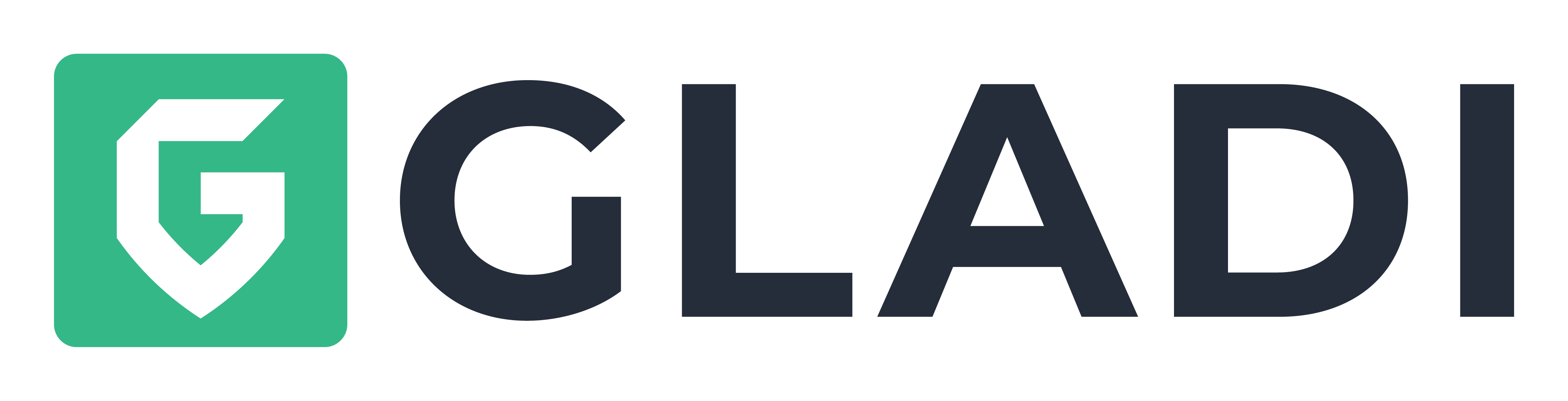

Responses